Klausimas
Problema: kaip iššifruoti Gandcrab užšifruotus failus?
Sveiki, manau, kad užsikrėtiau kenkėjiška programa ir dabar negaliu atidaryti jokių nuotraukų ar kitų failų. Mano darbalaukyje yra teksto pastaba, o ekrano užsklanda pakeista į juodą foną su pranešimu „UŽšifruota GANDCRAB“. Pagal atmintinę, turiu sumokėti skaitmeninę valiutą, kad šie žmonės atkurtų mano failus. Ar tai vienintelis būdas? Prašau ar gali man padėti? Nesu didelis kompiuterių ekspertas, todėl būtų dėkingi už išsamesnes instrukcijas, ką daryti...
Išspręstas atsakymas
GandCrab išpirkos programa atsirado 2018 m. pradžioje ir per kiek daugiau nei metus nuo gyvavimo pavyko išleisti keletą dešimtys versijų, kurios užrakina vartotojų failus naudojant Salsa20, AES ir RSA-2048 šifravimą algoritmai[1] ir reikalauja išpirkos už iššifravimo raktą. Tačiau neturėtumėte susisiekti su kibernetiniais nusikaltėliais ir pasikliauti alternatyviais metodais, kurie gali padėti iššifruoti Gandcrab užšifruotus failus.
Nors pradinė kenkėjiška programa buvo išleista su .CRAB, .KRAB ir panašiais failų plėtiniais, Gandcrab v5 perėjo prie kito, patobulinto viruso modelio. Naujausiuose variantuose kaip plėtinys naudojamas atsitiktinis simbolių derinys, dar labiau apsunkinantis GandCrab iššifravimo procedūrą. Be to, Gandcrab bendradarbiavo su kitomis kenkėjiškomis grėsmėmis, tokiomis kaip Vidar[2] arba Emotetas.[3]
Per visą savo valdymo laikotarpį „GandCrab“ išpirkos reikalaujančios programos naudojo įvairius platinimo būdus, pavyzdžiui:
- Rig, Magnitude, GradSoft ir Fallout[4] išnaudojimai;
- Task Scheduler ALPC ir Adobe Flash pažeidžiamumas;
- Pašto šiukšlių kampanijos, pvz., „Myliu tave“;
- Atsisiųsta naudojant „backdoor“ kenkėjišką programą ir kt.

Kaip akivaizdu, geriausia neužsikrėsti GandCrab. Deja, vartotojai nėra tokie atsargūs, kai kalbama apie kibernetinį saugumą: jie atidaro kenkėjiškų el. laiškų priedus, netaiso savo sistemų, vengia antivirusinės programinės įrangos ir panašiai. Todėl įsitikinkite, kad naudojate saugos priemones, kad ateityje išvengtumėte išpirkos reikalaujančių programų. Be to, galite naudoti „GandCrab“ vakciną, kuri neleistų vykdyti kenkėjiško scenarijaus ir, atitinkamai, failų šifravimo.
Vartotojus labiausiai domina klausimas: „Ar galiu iššifruoti Gandcrab užšifruotus failus?“. Atsakymas į šį klausimą yra ne tas paprasta, nes tai priklauso nuo kenkėjiškos programos versijos, ar buvo parengtos atsarginės kopijos, jei kenkėjiška programa nepavyko ištrinti „Shadow Volume“ Kopijos ir kt.
Jei turėjote atsargines kopijas prieš GandCrab ransomware užpuolimą jūsų kompiuteryje, turėtumėte galėti nukopijuoti ir įklijuoti visus savo duomenis be jokių problemų. Tačiau prieš atkurdami failus būtinai pašalinkite GandCrab virusą, nes priešingu atveju visos atsarginės kopijos taip pat bus užrakintos.
Jei neturite atsarginių kopijų, yra keletas kitų parinkčių, leidžiančių iššifruoti Gandcrab užšifruotus failus. Yra oficialių iššifratorių, taip pat trečiųjų šalių įrankių. Peržiūrėkite visas galimas parinktis žemiau.
Prieš tęsdami: pašalinkite GandCrab išpirkos reikalaujančią programinę įrangą
Norėdami atkurti reikalingus sistemos komponentus, įsigykite licencijuotą versiją Reimage Reimage atkūrimo įrankis.
Kaip jau minėjome, prieš bandydami atkurti failus turėtumėte pašalinti GandCrab ransomware. Pirmiausia turite atsisiųsti ir įdiegti saugos programinę įrangą, kuri gali aptikti grėsmę. Yra daugybė programų, todėl įsitikinkite, kad pasirinkote jums tinkamiausią.
Įdiegę AV variklį, turėsite įjungti saugųjį režimą su tinklu, kad atliktumėte visą sistemos nuskaitymą. Daugiau informacijos apie tai, kaip pašalinti Gandcrab ransomware, rasite šį vaizdo įrašą.
1 variantas. Naudokite „GandCrab“ iššifravimo priemonę iš „BitDefender“.
Norėdami atkurti reikalingus sistemos komponentus, įsigykite licencijuotą versiją Reimage Reimage atkūrimo įrankis.
„Bitdefender“ saugumo tyrinėtojai išleido oficialų „GandCrab“ iššifratorių, kurį galima naudoti nemokamai.[5] Norėdami ją atsisiųsti, atlikite šiuos veiksmus (pastaba: norint atlikti iššifravimo procesą, programai reikalingas interneto ryšys):
- Atsisiųskite Oficialus GandCrab iššifruotojas.
- Paleiskite programą.
- Sutikite su sąlygomis.
- Pasirinkti Nuskaityti visą sistemą arba pasirinkite konkretų aplanką, iš kurio norite įrankiu iššifruoti failus.
Tiks naujausias iššifruotojo variantas versijos 1, 4, 5.0.1–5.1. 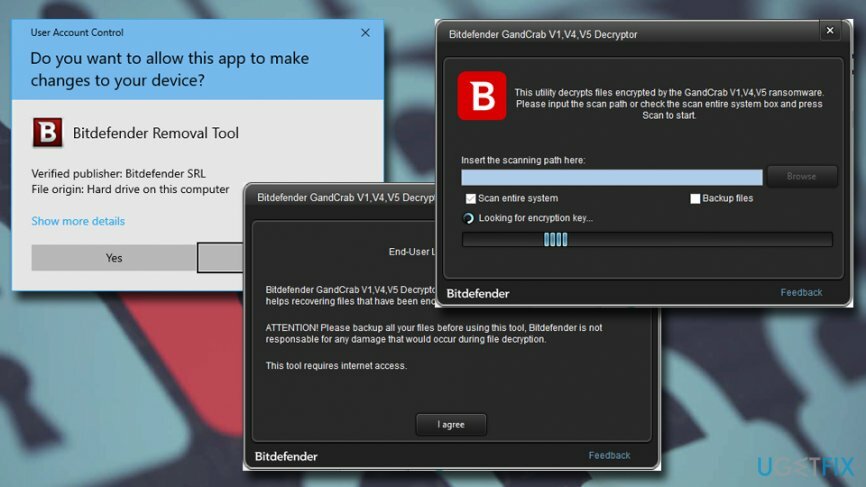
2 variantas. Naudokite alternatyvų GandCrab iššifratorių
Norėdami atkurti reikalingus sistemos komponentus, įsigykite licencijuotą versiją Reimage Reimage atkūrimo įrankis.
Nepriklausomi saugumo tyrinėtojai nuolat kuria naujus metodus, kaip iššifruoti Gandcrab išpirkos reikalaujančią programinę įrangą. Todėl, jei oficialus Bitdefender įrankis jums neveikia ir jus paveikė GandCrab 5.0–5.0.3 versija, galite atsisiųsti alternatyvų iššifravimo priemonę čia.
- Atsisiuntę įrankį savo „Windows“ versijai (32 bitai arba 64 bitai), ištraukite ZIP failą.
- Jūsų bus paprašyta įvesti slaptažodį – įveskite Valthekas ir spustelėkite GERAI.
- Kai atsidarys MasterCrab.exe, įveskite Y ir pataikė Įeikite.
- Programinė įranga iššifruos jūsų failus.
Atminkite, kad išsamesnes instrukcijas rasite README.txt faile.
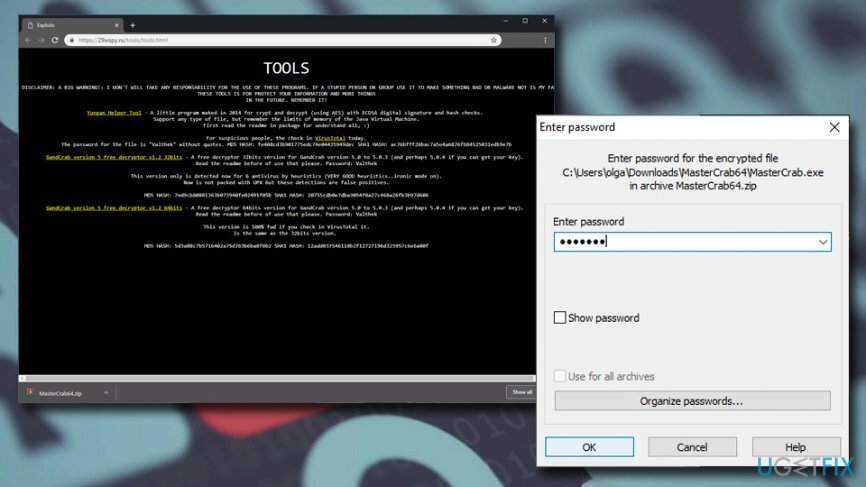
3 variantas. Norėdami atkurti GandCrab užšifruotus failus, naudokite „Data Recovery Pro“.
Norėdami atkurti reikalingus sistemos komponentus, įsigykite licencijuotą versiją Reimage Reimage atkūrimo įrankis.
Jei oficialūs iššifruotojai neveikia arba esate užkrėsti versija, kurios negalima iššifruoti (v5.04+), turėtumėte išbandyti trečiųjų šalių duomenų atkūrimo programas. Turėtumėte pabandyti iššifruoti Gandcrab užšifruotus failus naudodami Data Recovery Pro:
- parsisiųsti Data Recovery Pro programinę įrangą ir įdiekite ją vadovaudamiesi ekrane pateikiamomis instrukcijomis.
- Įdiegę atidarykite programą ir pradėkite nuskaitymą – pasirinkite Viso nuskaitymo parinktis ir atrinkti Pradėti nuskaitymą.
- Taip pat galite ieškoti konkrečių failų – tiesiog įveskite raktinį žodį.
- Kai nuskaitymas bus baigtas, pasirinkite visus failus, kuriuos norite grąžinti, ir spustelėkite Atsigauti.
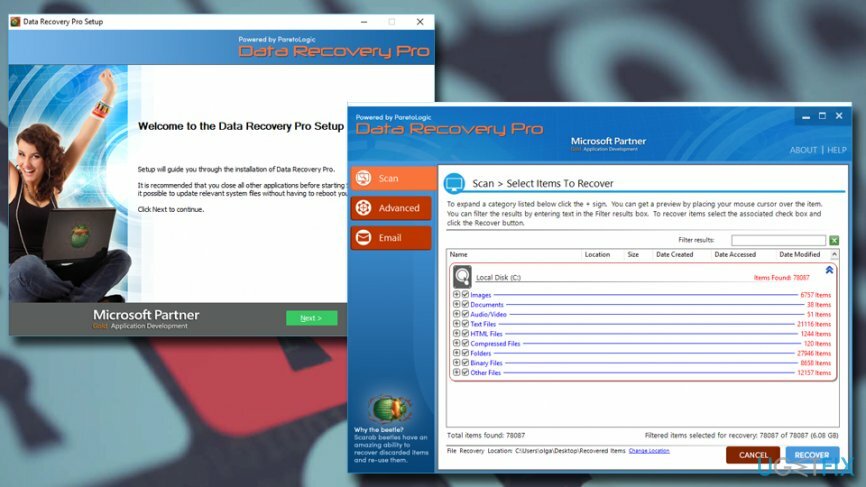
4 variantas. Bandydami atkurti GandCrab užšifruotus failus, pasinaudokite „ShadowExplorer“.
Norėdami atkurti reikalingus sistemos komponentus, įsigykite licencijuotą versiją Reimage Reimage atkūrimo įrankis.
„Volume Snapshot Service“ (VSS) yra automatizuota atsarginių kopijų kūrimo sistema sistemoje „Windows“, kuri leistų atkurti duomenis be didelių problemų. Dėl šios priežasties dauguma išpirkos reikalaujančių virusų yra užprogramuoti ištrinti šias automatizuotas kopijas. Tačiau „GandCrab“, kaip ir visi kiti panašūs virusai, gali neatlikti šios procedūros, palikdami šešėlines kopijas. Tokiu atveju įrankiai, tokie kaip „ShadowExplorer“, gali susigrąžinti visus jūsų duomenis:
- parsisiųsti ShadowExplorer ir įdiekite jį vadovaudamiesi ekrane pateikiamomis instrukcijomis.
- Atidarykite programą ir pasirinkite diską, iš kurio norite atkurti duomenis.
- Spustelėkite Eksportuoti (taip pat galite nurodyti, kur eksportuoti failus).
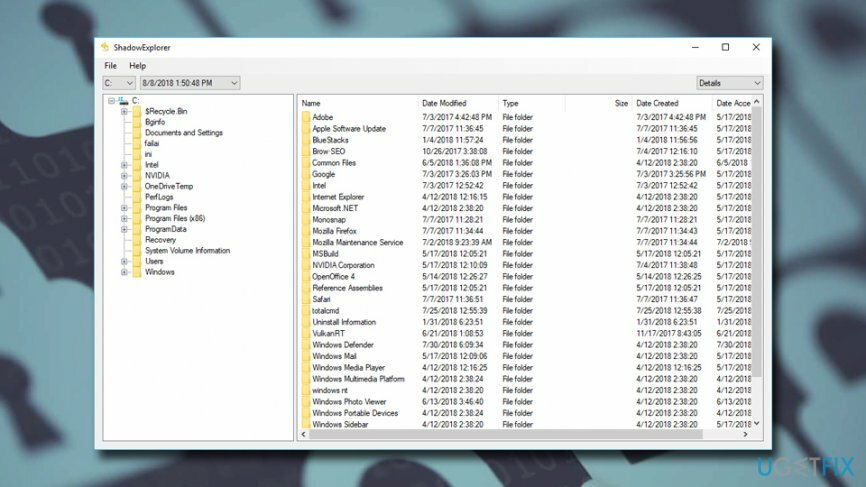
Premija: naudokite GandCrab vakciną, kad išvengtumėte būsimų infekcijų
Norėdami atkurti reikalingus sistemos komponentus, įsigykite licencijuotą versiją Reimage Reimage atkūrimo įrankis.
Nepriklausomas saugumo tyrinėtojas Valthekas[6] sukūrė programinę įrangą, skirtą specialiai GandCrab ransomware failų šifravimo prevencijai:
- Eikite į vakcinų priėmimo svetainė ir atsisiųskite atitinkamą įrankį.
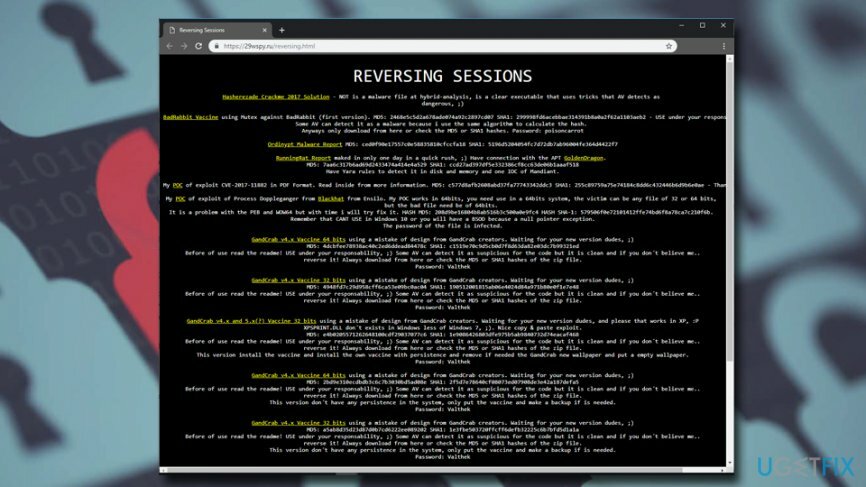
- Norėdami išskleisti programą, naudokite Valthekas kaip slaptažodį.
- Kada UAC pasirodo, spustelėkite Taip.
- Dukart spustelėkite GandCrabSucksVaccine.exe
- Vakcina veiks fone ir būsite apsaugoti nuo GandCrab failo infekcijos.
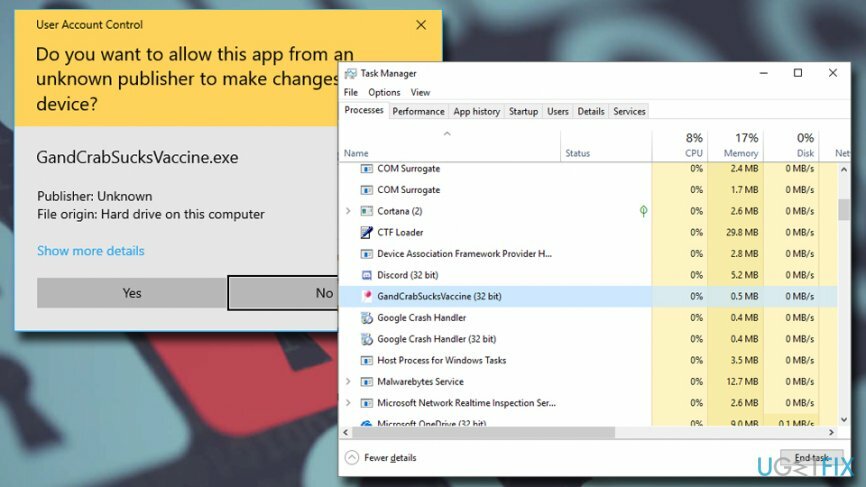
Galiausiai, pašalinę GandCrab virusą iš savo kompiuterio, nuskaitykite jį naudodami Reimage„Mac“ skalbimo mašina X9, nes jis gali išvalyti „Windows“ registrą ir susigrąžinti kitus virusus.
Automatiškai atkurkite failus ir kitus sistemos komponentus
Norėdami atkurti failus ir kitus sistemos komponentus, galite naudoti nemokamus ugetfix.com ekspertų vadovus. Tačiau jei manote, kad neturite pakankamai patirties, kad galėtumėte patys įgyvendinti visą atkūrimo procesą, rekomenduojame naudoti toliau nurodytus atkūrimo sprendimus. Mes išbandėme kiekvieną iš šių programų ir jų efektyvumą, todėl tereikia leisti šiems įrankiams atlikti visą darbą.
Pasiūlyti
daryk tai dabar!
parsisiųstiatkūrimo programinė įrangaLaimė
Garantija
daryk tai dabar!
parsisiųstiatkūrimo programinė įrangaLaimė
Garantija
Jei turite problemų, susijusių su Reimage, galite susisiekti su mūsų technologijų ekspertais ir paprašyti jų pagalbos. Kuo daugiau informacijos pateiksite, tuo geresnį sprendimą jie jums pateiks.
Šiame patentuotame taisymo procese naudojama 25 milijonų komponentų duomenų bazė, kuri gali pakeisti bet kokį pažeistą ar trūkstamą failą vartotojo kompiuteryje.
Norėdami taisyti sugadintą sistemą, turite įsigyti licencijuotą versiją Reimage kenkėjiškų programų pašalinimo įrankis.

Norėdami likti visiškai anonimiški ir užkirsti kelią IPT ir valdžia nuo šnipinėjimo ant jūsų, turėtumėte įdarbinti Privati interneto prieiga VPN. Tai leis jums prisijungti prie interneto, būdami visiškai anonimiški, užšifruodami visą informaciją, užkirs kelią stebėjimo priemonėms, skelbimams ir kenkėjiškam turiniui. Svarbiausia, kad sustabdysite neteisėtą sekimo veiklą, kurią NSA ir kitos vyriausybinės institucijos vykdo už jūsų nugaros.
Bet kuriuo metu naudojantis kompiuteriu gali nutikti nenumatytų aplinkybių: jis gali išsijungti dėl elektros energijos tiekimo nutraukimo, a Gali atsirasti mėlynas mirties ekranas (BSoD) arba atsitiktiniai „Windows“ naujinimai gali atsirasti kompiuteryje, kai išvykote keliems minučių. Dėl to gali būti prarasti mokykliniai darbai, svarbūs dokumentai ir kiti duomenys. Į atsigauti prarastus failus galite naudoti Data Recovery Pro – ji ieško failų, kurie vis dar yra standžiajame diske, kopijų ir greitai jas nuskaito.